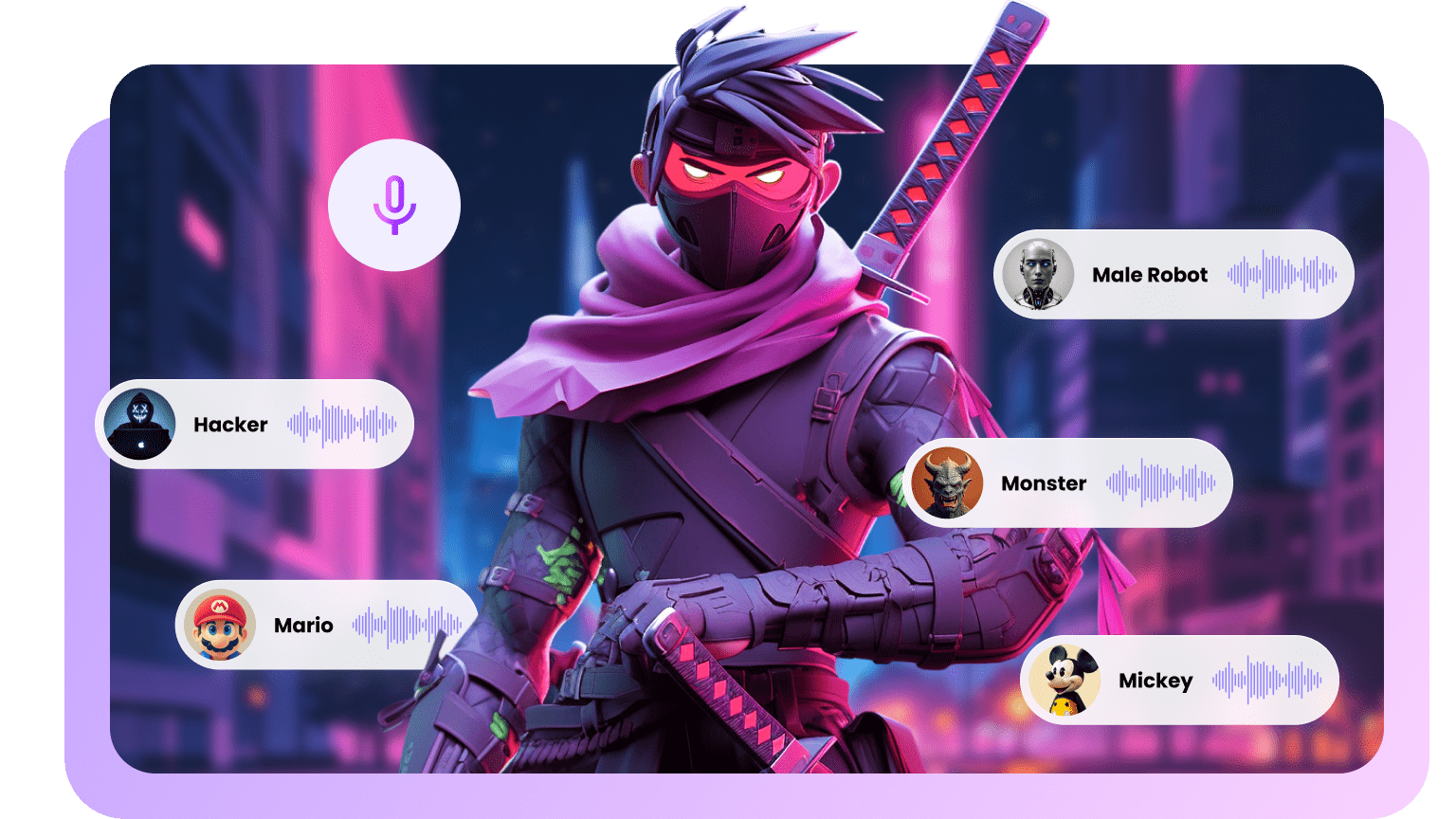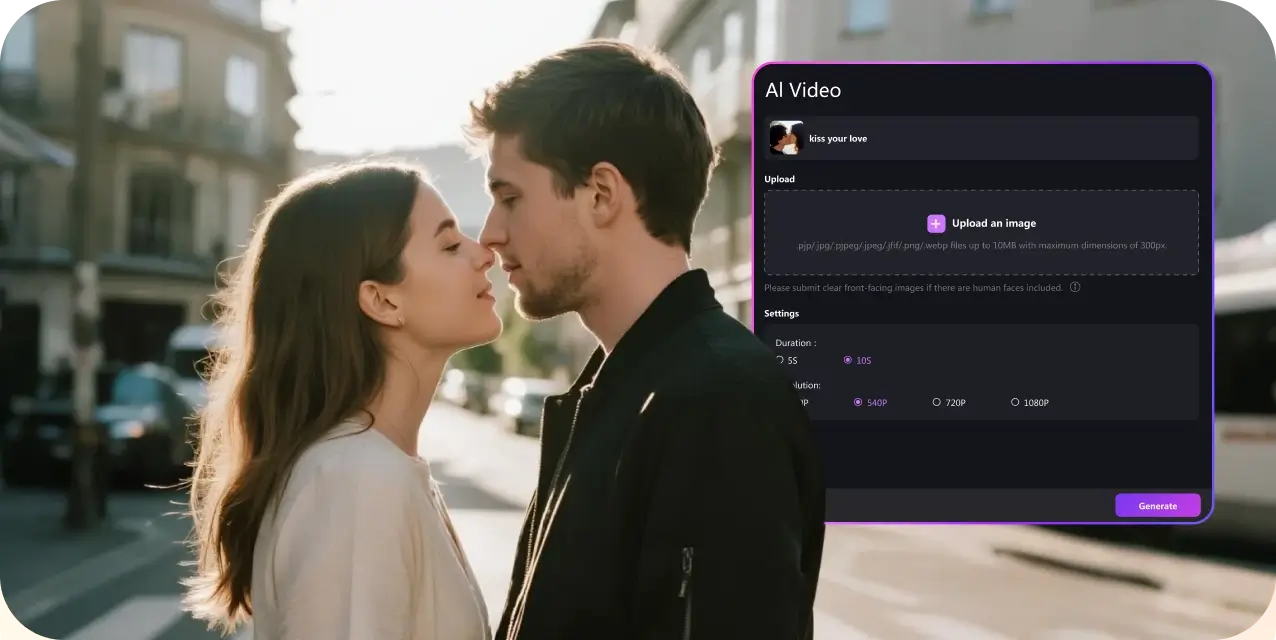ChatGPT est maintenant un outil puissant pour générer des prompts de modification photo qui simplifient les flux de travail créatifs et stimulent l'innovation visuelle, une démonstration éclatante du potentiel de la créativité assistée par l'IA. Dans ce guide, vous découvrirez les meilleurs prompts ChatGPT pour la modification photo, accompagnés de sources d'inspiration sélectionnées pour créer des images réalistes. Nous vous présentons également Edimakor, une alternative interactive et intelligente pour les utilisateurs en quête d'une expérience de retouche photo optimisée par l'IA.
Partie 1 : Meilleurs prompts de modification photo ChatGPT (formules structurées)
Utilisez ces formules structurées de prompts ChatGPT pour la modification photo afin d'améliorer la précision de vos retouches. Elles vous permettent de générer des instructions détaillées et de tirer parti de l’IA pour réaliser des modifications d’image précises et de haute qualité. Tous ces prompts sont également compatibles avec d'autres éditeurs d'image IA, comme Edimakor .
1 Pour les photos ternes ou délavées
Rendre le [sujet] plus [adjectif] en modifiant [trait particulier].
Exemple : Pour rendre l'arrière-plan de la plage plus coloré et ensoleillé, modifiez la luminosité et la saturation.
2 Pour le remplacement des éléments dans les photos
Utilisez [nouvel élément] à la place de [élément] dans l'image tout en conservant [aspect d'origine].
Exemple : Changez le ciel de l'image en un coucher de soleil rose tout en conservant l'éclairage des bâtiments.
3 Pour des looks photo vintage ou stylisés
Donnez à l'image globale une apparence [style/époque], en mettant l'accent sur [caractéristique].
Exemple : Appliquez un effet de film rétro des années 1970 à l’ensemble de l’image, en mettant l’accent sur la texture du grain et les ombres subtiles.
4 Pour l'édition de la palette de couleurs
Changez la palette de couleurs en [palette de couleurs] et modifiez [objet] en conséquence
Exemple : Passez à une palette de couleurs bleues monochromes et modifiez l'arrière-plan et tous les vêtements pour qu'ils correspondent.

5 Pour l'ajout de nouveaux objets aux photos
Incorporez un [nouvel objet/sujet] dans la [position] tout en permettant un éclairage et une ombre naturels.
Exemple : Pour s'adapter à l'environnement, placez un vélo près de l'arbre de gauche dans le parc avec un éclairage naturel et des ombres.
6 Pour la retouche de peau ou d’objets
Pour améliorer [élément] et éliminer [défaut], retouchez [partie du corps/objet].
Exemple : Pour un rendu plus soigné, retouchez la peau du modèle afin d’éliminer les imperfections et d’améliorer son éclat.
7 Pour les conversions artistiques
Transformez la photo en [type d’œuvre] tout en conservant [élément principal].
Exemple : Conservez l'horizon et les bâtiments intacts tout en transformant l'image en peinture à l'aquarelle.
8 Pour les effets de flou en arrière-plan ou avant-plan
Floutez le [arrière-plan/avant-plan] pour produire un [effet] et attirer l'attention sur [sujet].
Exemple : Floutez l'arrière-plan pour mettre en valeur le visage du sujet et créer un effet bokeh.
9 Pour le recadrage et la mise au point
Recadrez l’image pour mettre l’accent sur [sujet spécifique] et supprimez [élément distrayant].
Exemple : Supprimez l’encombrement en arrière-plan et recadrez l’image pour que le visage du chien soit au centre de l’attention.
10 Pour des fusions photo créatives
Pour créer une ambiance [souhaitée] ou illustrer un concept [donné], fusionnez cette image avec [description de la seconde image].
Exemple : Pour créer une ambiance féerique et onirique, fusionnez cette photo de forêt avec un ciel étoilé.
 Edimakor
Edimakor
Meilleur éditeur vidéo/image IA
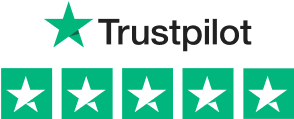
- Créez sans effort avec notre suite de générateurs IA d'images/vidéos, aucune expérience n'est requise.
- Ajoutez des sous-titres automatiques et des voix off réalistes aux vidéos avec notre IA.
- Convertissez des scripts en vidéos avec notre générateur IA de scripts.
- Explorez une riche bibliothèque d'effets, d'autocollants, de vidéos, d'audios, de musique, d'images et de sons.
- Prend en charge presque tous les formats vidéo couramment utilisés
- La création complète du GIF est un processus en 3 étapes où vous, 1) téléchargez la vidéo source, 2) la convertissez en GIF en un clic et 3) téléchargez le fichier
- Bonus de 30 % de réduction : VE30OFFCT
Partie 2 : Où trouver des références visuelles et des prompts
Disposer des bonnes sources de référence est essentiel pour créer un prompt modification photo ChatGPT à la fois précis, esthétique et percutant. Voici quelques-unes des meilleures ressources pour trouver des exemples de prompts et de l’inspiration visuelle.
Référence visuelle
Les supports de référence sont essentiels pour obtenir des résultats professionnels en retouche d'images assistée par IA, notamment avec ChatGPT ou des plateformes comme Edimakor. Disposer de références visuelles solides et d'exemples concrets peut améliorer votre rendu, que vous cherchiez à expliquer un filtre cinématographique, à recréer un style vintage ou à réaliser une retouche photo surréaliste.
- Behance/Dribbble
- Film Stills & Movie Screenshots
Pinterest reste l'une des meilleures ressources pour trouver des images originales dans une multitude de genres. Ses tableaux regorgent d'inspirations, allant du portrait minimaliste et des compositions fantastiques à la photographie de mode et à l'éclairage dramatique.
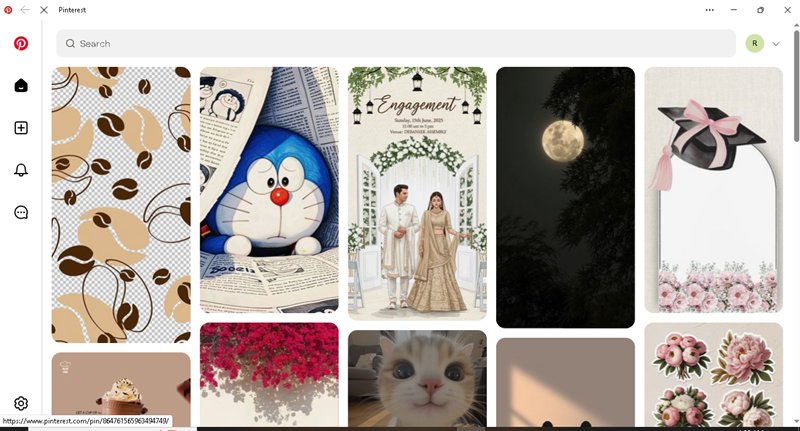
Les professionnels de la création utilisent fréquemment ces deux plateformes. Behance propose un large éventail de travaux réalisés par des éditeurs numériques, des graphistes et des photographes de renom. Des concepts pointus, tels que la théorie des couleurs, la composition, la retouche et l'éclairage, sont également inclus.
Les photos cinématographiques sont une excellente source d'inspiration, surtout si vous souhaitez créer des montages riches en émotions et en narration. Des sites comme Screenshot World, FilmGrab et ShotDeck proposent des collections organisées de moments de films classiques et populaires.
Référence des prompts
- Communautés sur Reddit
- PromptBase et PromptHero
- Tutoriels YouTube et analyses de prompts
Reddit propose des concepts participatifs qui reflètent une exploration continue. Les suggestions de retouche d'images, les conseils, les commentaires et les applications originales partagés par les utilisateurs abondent dans des subreddits tels que r/ChatGPT, r/PromptEngineering et r/MidjourneyPrompt. Vous trouverez également des tutoriels et des défis de création de suggestions qui vous donneront des conseils utiles pour améliorer votre rédaction.
Ces bibliothèques et marketplaces se spécialisent dans la création de prompts pour l’IA, notamment pour ChatGPT, DALL·E ou Midjourney. Vous y trouverez des packs de prompts préconçus pour la retouche photo, la création de personnages, les univers fantastiques ou encore la photographie artistique. C’est une excellente source d’inspiration pour générer des prompts ChatGPT photo complexes et percutants.
De plus en plus de créateurs sur YouTube proposent des tutoriels dédiés à la génération et à la modification d’images via l’IA avec ChatGPT. Leurs vidéos incluent souvent des démonstrations concrètes, des formules de prompts testées, et des comparaisons avant/après. Suivre ces créateurs vous permet de découvrir les dernières techniques pour rédiger un prompt ChatGPT pour transformer une photo en dessin ou pour améliorer une photo avec précision.
Partie 3 : Comment modifier une photo sur ChatGPT
Grâce à la fonction d'interaction avec les images de ChatGPT, retoucher une photo n'a jamais été aussi simple. Voici comment modifier rapidement et avec art des photos générées par l'IA, directement depuis ChatGPT :
- Étape 1 : Commencez l'édition
- Étape 2 : Appuyez sur Sélectionnez pour encercler une certaine zone
- Étape 3 : Saisissez un prompt
- Étape 4 : Modifiez et enregistrez
Pour commencer, ouvrez une image créée par ChatGPT. Appuyez ou cliquez dessus pour ouvrir l'image et la modifier. Vous accédez instantanément à l'interface de l'éditeur.
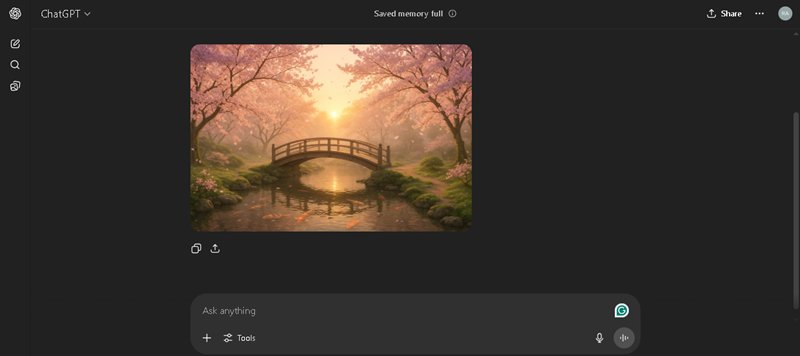
Sélectionnez la zone précise à modifier à l'aide de l'outil Sélection. Entourez simplement la zone ciblée, qu'il s'agisse du ciel, d'un chapeau ou d'une chemise.
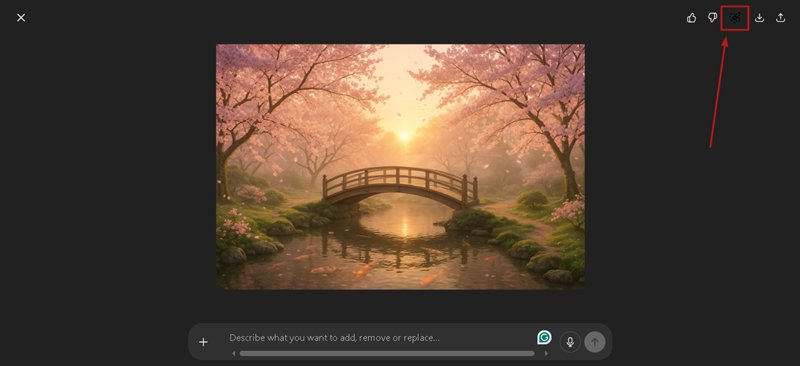
Tapez vos instructions dans le champ sous l'image. Utilisez un langage précis et sans ambiguïté, par exemple : « Changez la couleur des feuilles en jaune. » Cela contribue à améliorer les résultats.
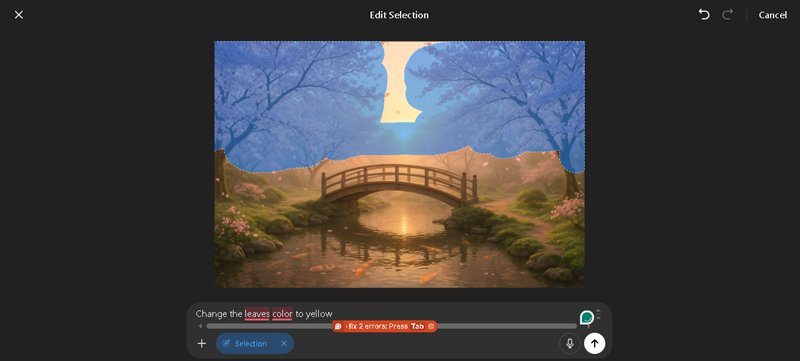
Appuyez sur Entrer pour laisser ChatGPT opérer sa magie d'IA. En quelques secondes, votre modification sera visible. Cliquez pour télécharger ou enregistrer instantanément votre nouvelle image haute qualité si elle vous convient.

Partie 4 : Les meilleures alternatives à ChatGPT pour la retouche photo
Voici les meilleurs outils de retouche photo IA si vous recherchez des options plus puissantes que ChatGPT. Edimakor est une excellente option pour retoucher et améliorer vos photos de manière créative.
HitPaw Edimakor (Éditeur Vidéo)
La plateforme d'édition média alimentée par l'IA, Edimakor, propose des fonctionnalités avancées de retouche d'image par intelligence artificielle, idéales pour les artistes recherchant plus de contrôle et de flexibilité que les simples outils basés sur des prompts. Grâce à une interface intuitive, les utilisateurs peuvent téléverser leurs photos sur Edimakor et effectuer des modifications poussées : changement d'arrière-plan, suppression d'objets, amélioration de l'éclairage ou encore transformation du style de l'image. C’est l'un des outils de retouche photo IA les plus complets pour libérer votre créativité.
Comment éditer une photo sur Edimakor
1 Ouvrez HitPaw Edimakor IA Générateur Images
Commencez par installer et lancer le programme HitPaw Edimakor. Pour des fonctionnalités et des performances optimales, assurez-vous qu'il est à jour avec la dernière version. Pour commencer à modifier, appuyez sur « Nouveau projet » depuis l'écran d'accueil.
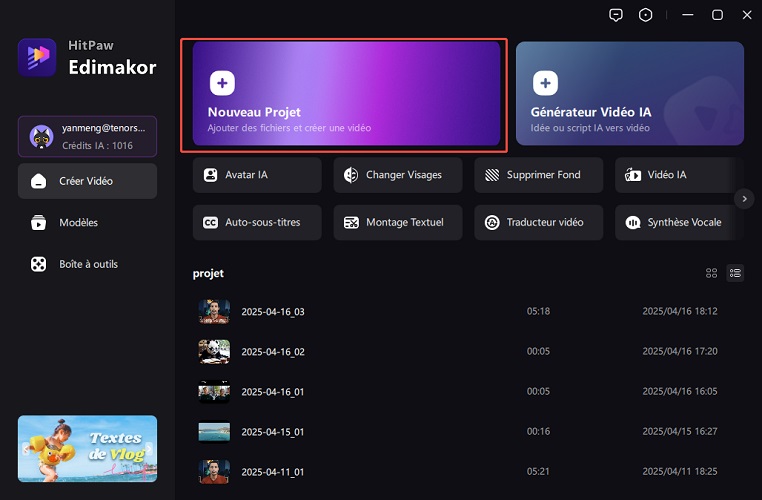
2 Accédez à la section Image IA
Accédez à l'onglet Média de votre projet et sélectionnez la section « Image IA » dans le menu de gauche. Vous y découvrirez trois outils clés : « Image IA », « Texte vers Image » et « Restylisation d'image ».
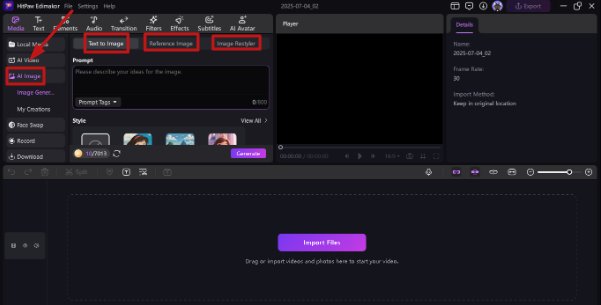
3 Utilisez l'outil Texte vers Image
Entrez votre prompt
Décrivez l'image que vous souhaitez créer dans la zone de texte « Suggestion ». Pour un résultat optimal, soyez précis.
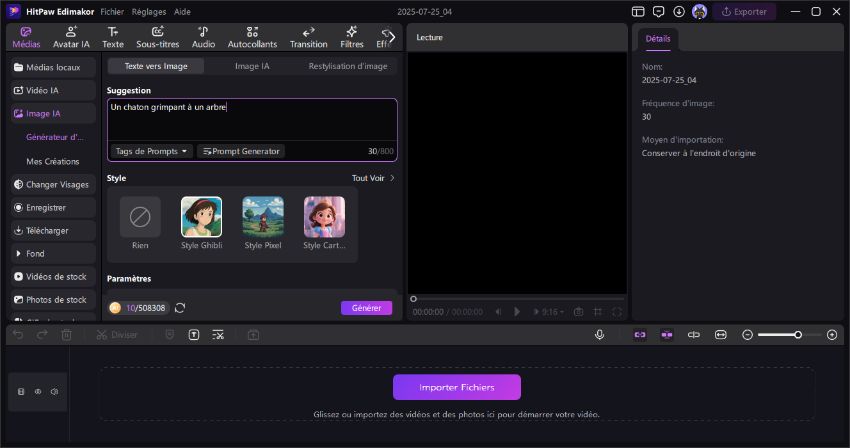
Décidez d'un style d'image
Choisissez parmi une variété de styles prédéfinis, notamment Style Cartoon 3D, Style Ghibli et Style Pixel. Cliquez sur « Tout voir » pour accéder à la bibliothèque complète de styles et profiter d'une plus grande diversité.

Modifiez les préférences d'image
Choisissez parmi les formats d'image 16:9, 3:2, 1:1 et autres. Choisissez le nombre de versions (1 à 4) à produire simultanément dans la quantité de sortie.
Générez votre image
En bas à droite, cliquez sur le bouton « Générer ». Edimakor créera des photos selon vos paramètres et les transférera dans la section « Mes Créations ».
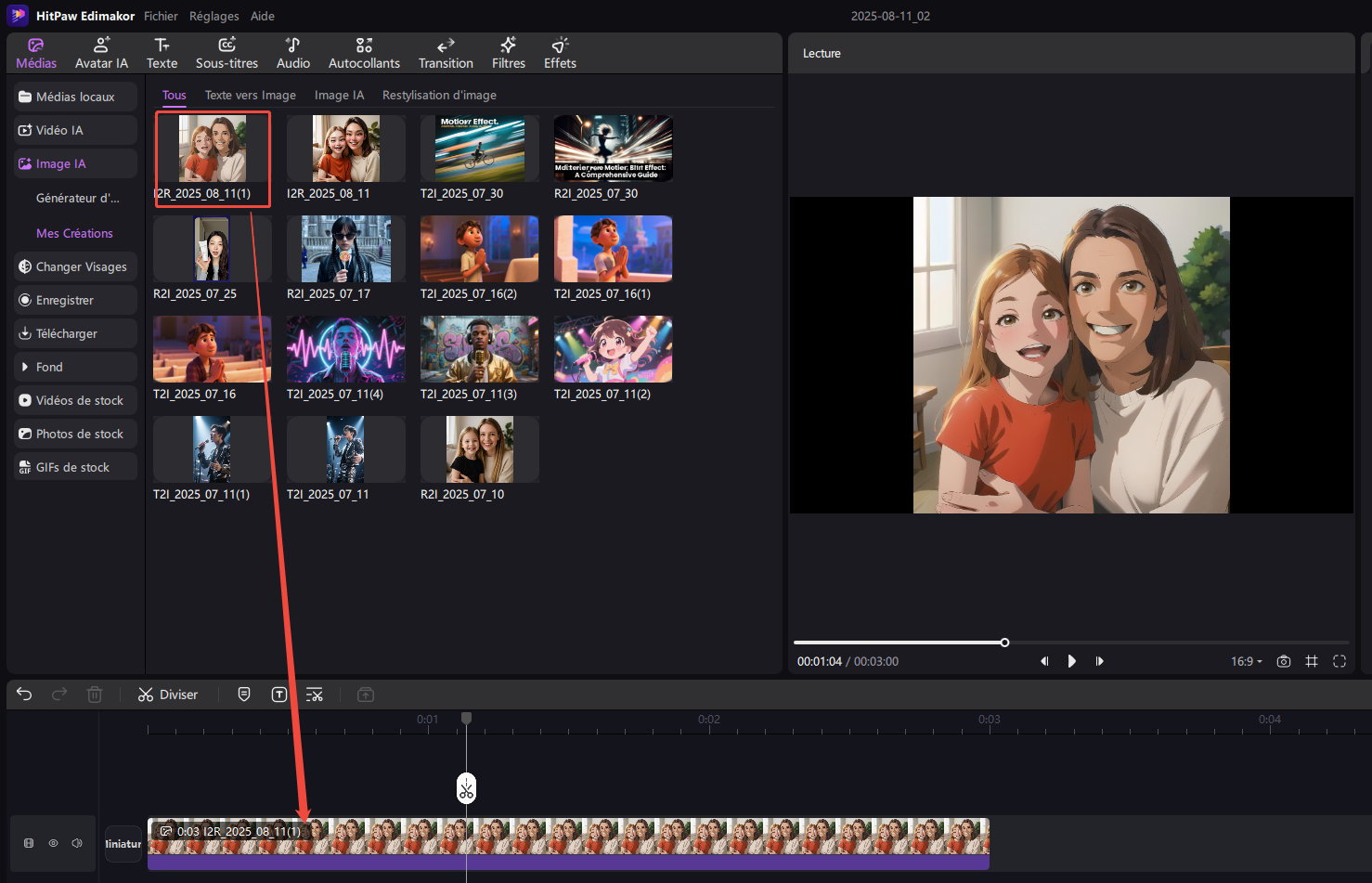
4 Utilisation de l'outil Image de référence
Sélectionnez un mode : Caractéristiques versus Référence intelligente
Les composants globaux de l'image sont au centre de Smart Reference. Fonctionnalités : vous permet d'attirer l'attention sur des sujets particuliers ou des caractéristiques du visage.
Fournissez votre image de référence
Sélectionnez votre fichier image en cliquant sur « Importer une Référence ».
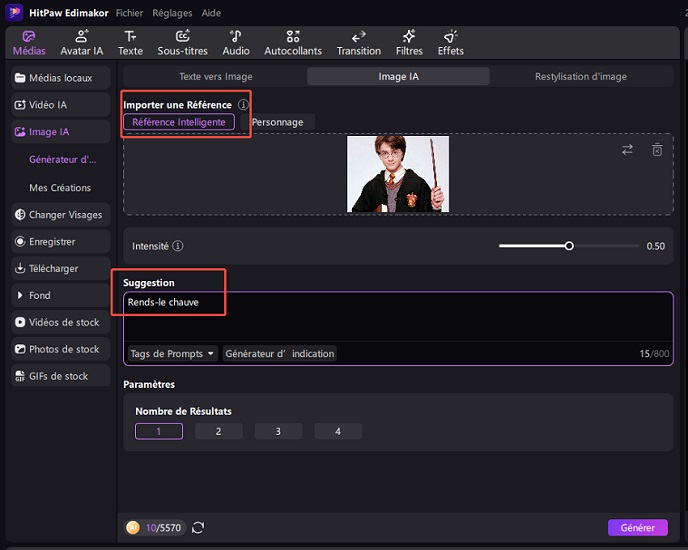
Modifiez les préférences et saisir le prompt
Ajustez les curseurs d'intensité du visage et du sujet. Ajoutez une nouvelle invite expliquant comment l'IA doit étendre ou modifier la référence. Ajustez la quantité de sortie et le format d'image selon vos besoins.
Produisez le résultat
Pour créer une image modifiée à partir de vos données et références, cliquez sur « Générer ». Vous pouvez consulter le résultat dans la section « Mes Créations ».
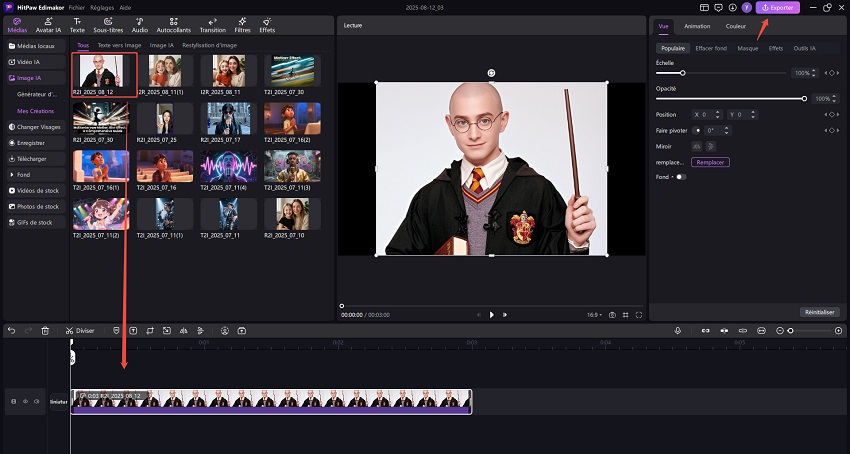
5 Utilisation de Restylisation d'image
Ajoutez votre photo
Sélectionnez l'onglet « Restylisation d'image ». Vous pouvez choisir une photo depuis votre ordinateur ou la faire glisser.
Sélectionnez un style de bibliothèque prédéfini
Parmi les styles disponibles, on trouve l'encre de Chine, le Mokoto Boy, le style Ghibli, le Cyberpunk, la 3D, le dessin animé et bien d'autres.

Créez votre image
Sélectionnez un style, puis cliquez sur le bouton « Générer » pour l'appliquer immédiatement. Accédez au résultat depuis la section « Mes créations ».
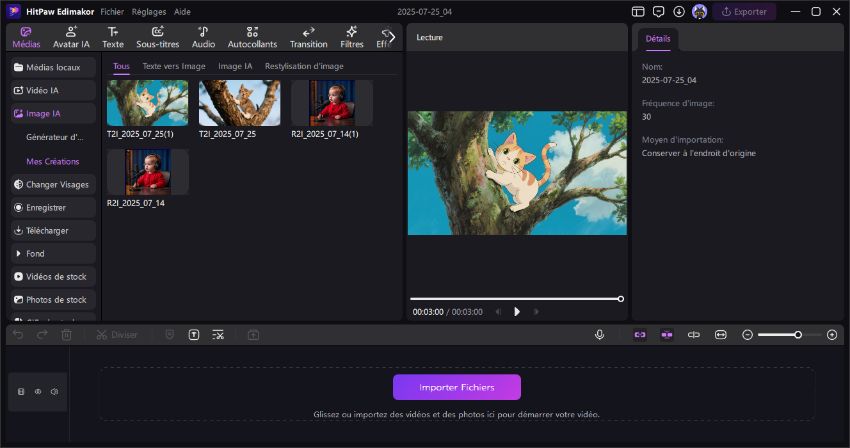
Conclusion
Pour les designers, les marketeurs et les producteurs de contenu, maîtriser les invites de retouche photo ChatGPT en 2025 ouvre de nouveaux horizons de créativité et de puissance. De l'amélioration de photos à la création d'œuvres numériques uniques, des invites adaptées peuvent transformer votre processus de retouche en une expérience créative fluide. N'oubliez pas les alternatives performantes comme HitPaw Edimakor (Éditeur Vidéo) , un outil d'IA performant doté de capacités d'édition, de génération et de personnalisation remarquables, qui rivalisent avec les plateformes traditionnelles, lors de votre exploration des meilleures invites de retouche photo et des ressources de référence ChatGPT.
Laissez un commentaire
Créez votre avis sur les articles HitPaw